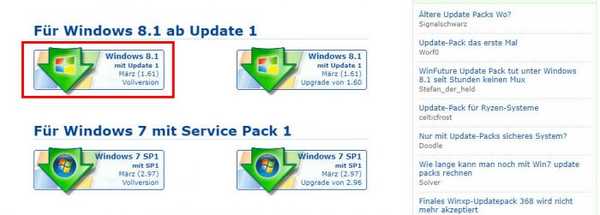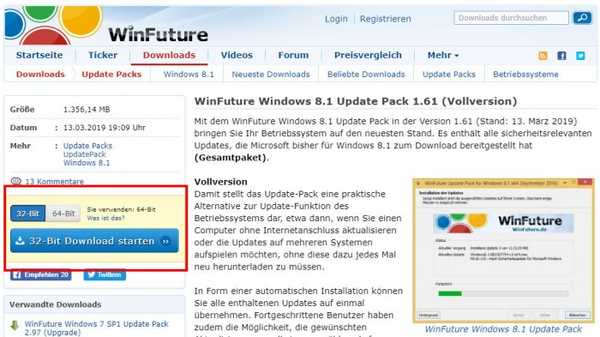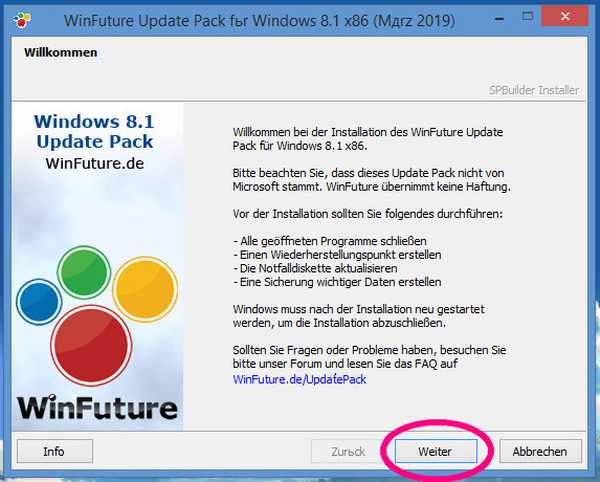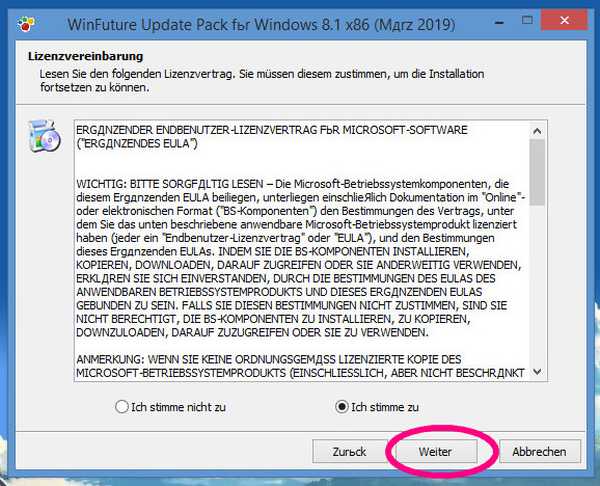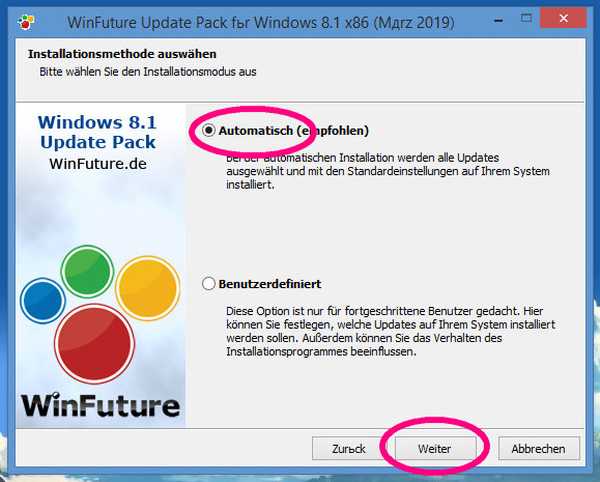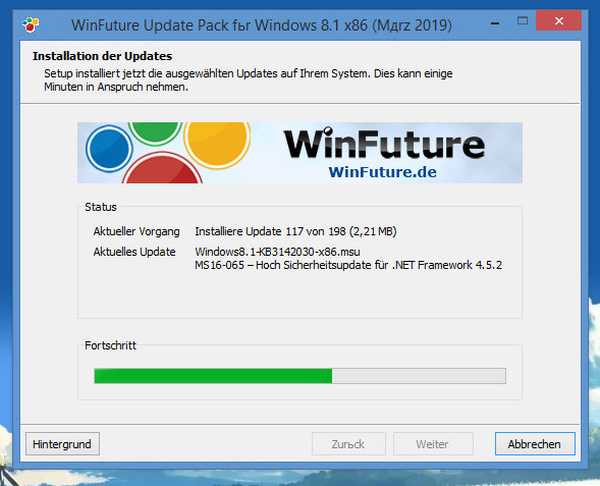Kako instalirati najnovije nadogradnje za Windows 8.1 bez internetske veze
Da, postoje takvi alati, iako možda nisu toliko zgodni kao isti UpdatePack7R2. Ali prije nego što ih počnete upoznavati, ukratko ćemo razmotriti način ažuriranja izvan mreže koristeći službenu uslugu Microsoft Update Catalog. Ovu metodu teško je nazvati prikladnom jer ćete morati ručno pretraživati i instalirati servisne pakete.
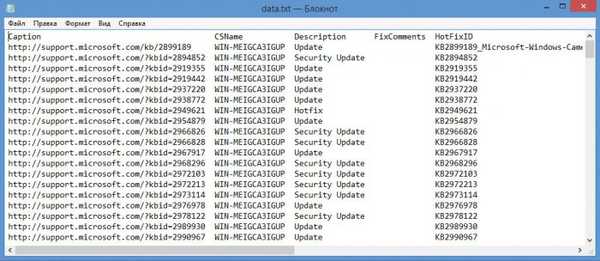
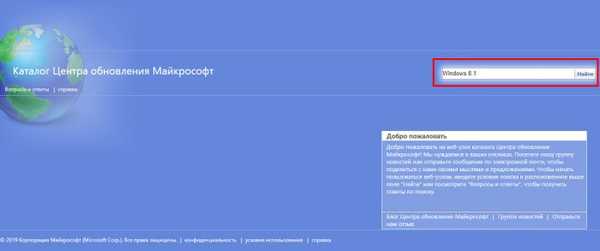
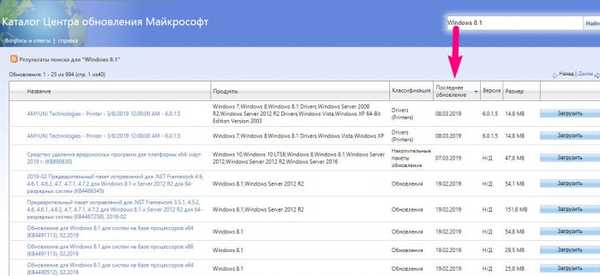
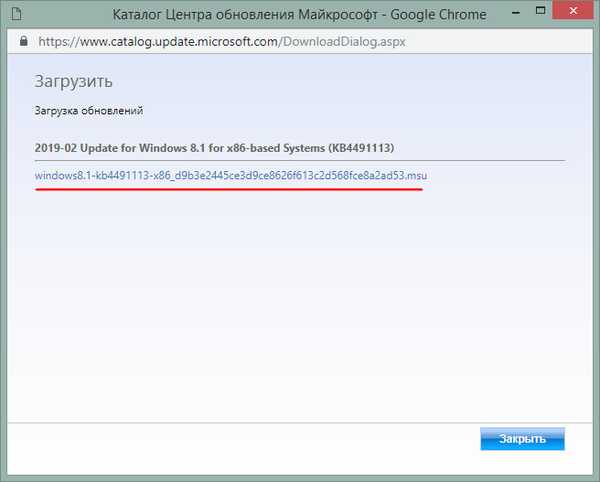
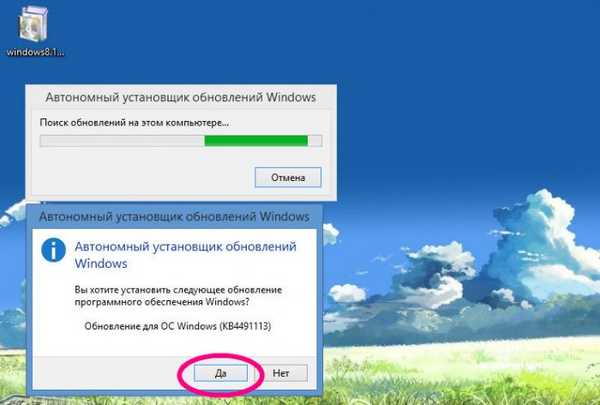
Korištenje prijenosnog ažuriranja
Pogodniji način je izvanmrežno ažuriranje sustava Windows 8.1 pomoću uslužnog programa Portable Update, dostupnog za preuzimanje s www.portableupdate.com. Ovaj program sam preuzima paket ažuriranja s Microsoftovih poslužitelja, određuje koja su ažuriranja potrebna i sam ga instalira, međutim, prvo se mora pokrenuti na računalu s istom verzijom operativnog sustava koju je potrebno ažurirati izvanmrežno..
Otpakujte arhivu s uslužnim programom i pokrenite izvršnu datoteku. Kao rezultat toga, program će zatražiti da preuzmete nekoliko datoteka potrebnih za rad s ažuriranjima, istovremeno stvarajući nekoliko mapa i datoteka u izvornom direktoriju (imamo PortUp). Stavke označite crvenom bojom i kliknite "Start". Pričekajte dok se preuzimanje ne završi, ako iznenada imate problema s preuzimanjem datoteke wsusscn2.cab, preuzmite je odvojeno s izravne veze go.microsoft.com/fwlink/?LinkId=76054 i ispustite je u mapu Toolbox.
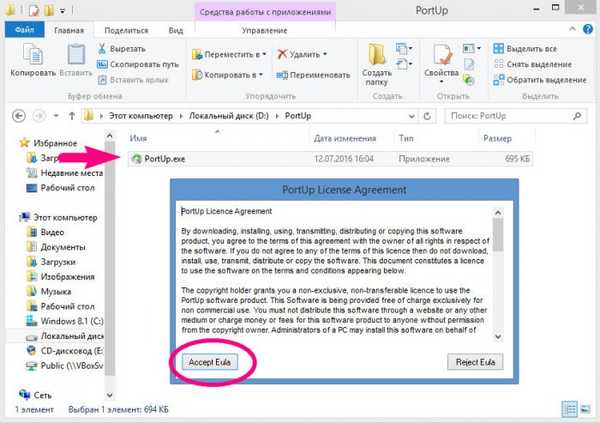
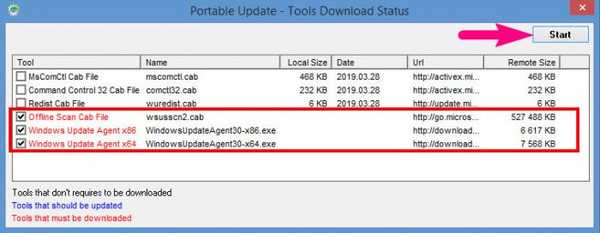
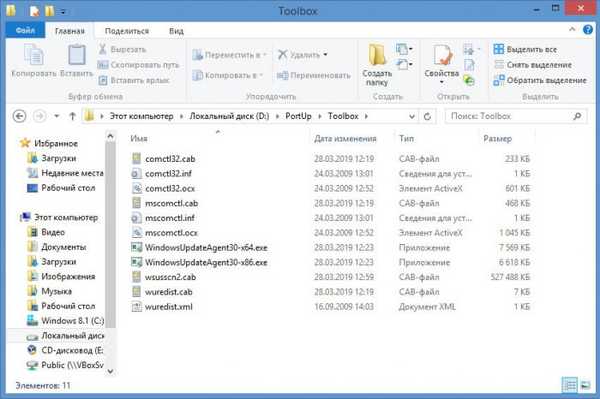
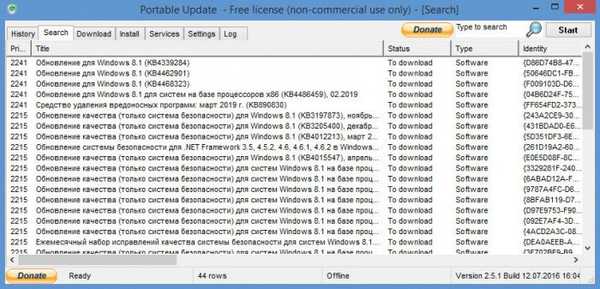
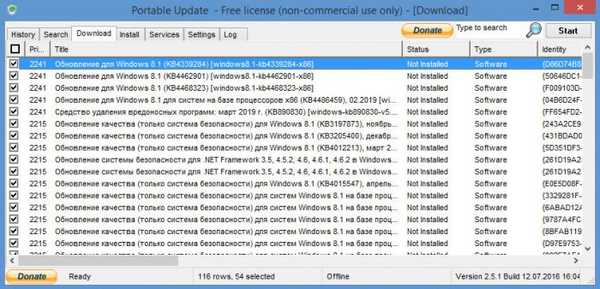
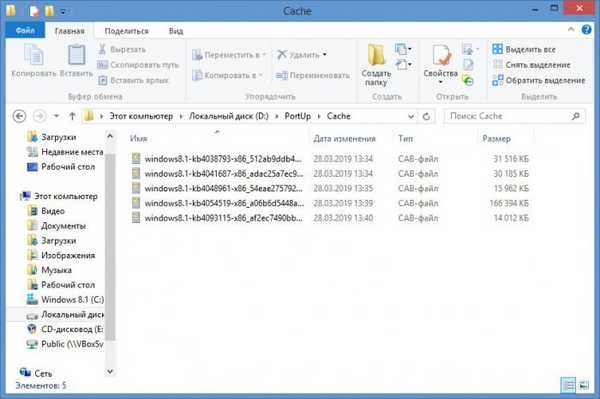
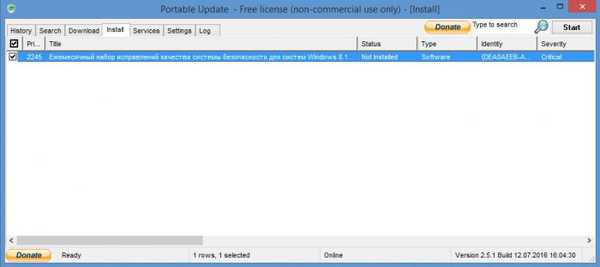
Korištenje WinFuture
Ako se nekome čini previše zamornim za rad s Portable Update, pokušajte s WinFuture - gotovim setom koji sadrži sve najnovije nadogradnje za Windows 8.1 operativni sustav obje veličine bita. Možete ga preuzeti sa službene stranice https://winfuture.de/UpdatePack. WinFuture paket predstavljen je kao redovna izvršna EXE datoteka koju jednostavno trebate pokrenuti, a zatim slijedite upute u čarobnjaku.